作者/来源:新睿云小编 发布时间:2019-12-31
DirectAdmin是一款比较有名的,但需要付费授权才可以使用的主机管理面板。
DirectAdmin安装前请准备新睿云CentOS7.X服务器。
wget -c https://www.dropbox.com/s/pgbnkrfin97y2bx/update_source.sh;chmod 755 update_source.sh;./update_source.sh
wget -c https://www.dropbox.com/s/bwzi6j4bmgvzwmu/da1443.sh;chmod 755 da1443.sh;./da1443.sh 2>&1|tee directadmin_install.log
在安装过程中需要我们输入用户ID和授权ID时候顺便填写;输入主机名时候填写类似这样的www.xinruiyun.cn。有需要输入授权IP的时候输入自己当前机器的VPS地址即可。其他我们需要做的仅仅是等待。
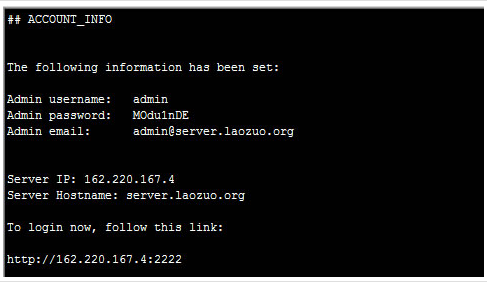
安装过程
等待可能时间比较久,最后要看到这样的界面说明安装成功。然后我们重启机器之后用IP:2222地址登陆面板。
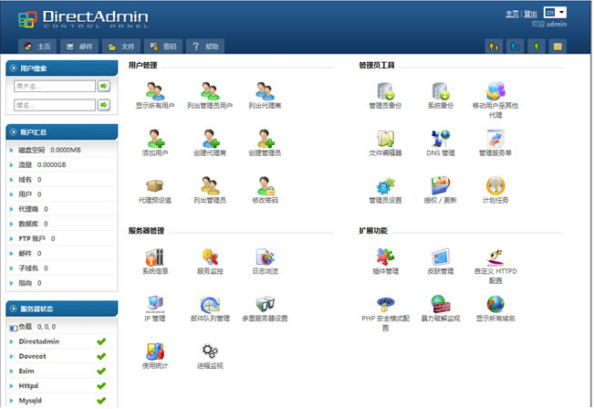
进入Directadmin面板
文件管理器:可以在线上传、解压缩、下载、编辑文件等。
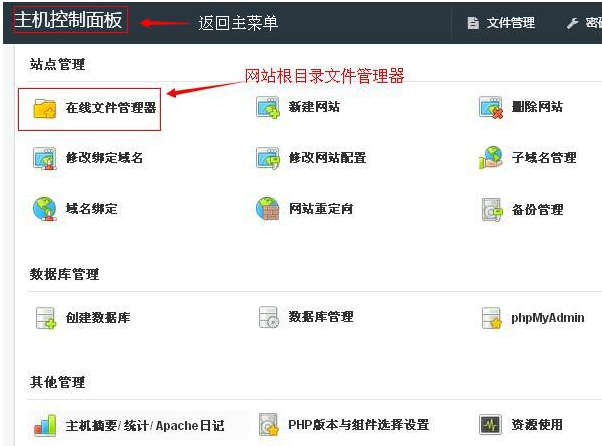
在线文件管理器
通过“在线文件管理器”可以上传、解压/压缩、修改根目录下的文件
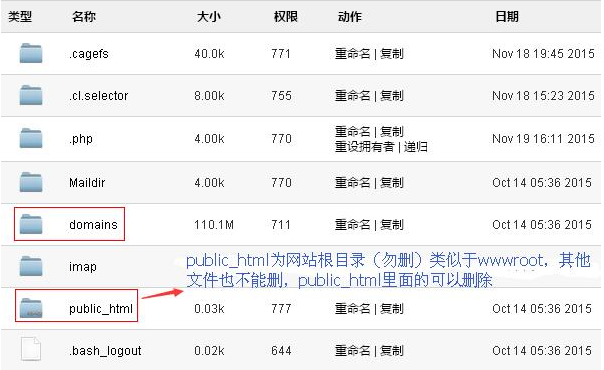
文件目录管理
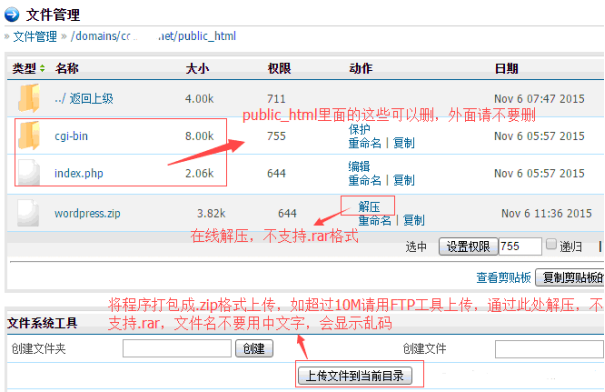
文件复制解压
将网站压缩成.zip格式(上传文件的名称要用英文或数字,不能用中文,不然会显示乱码,如有文件名显示乱码,请用FTP上传工具重命名,以.zip格式上传压缩包,Linux系统暂不支持.rar压缩包。
上传完成后在文件后面点:“解压”即可。如需移动文件,通过:全选你要移动的文件(点击导航上“选择”即全选)>“添加到剪贴板”>进入你要放置移动文件的目录>“移动剪贴板的文件到这里”或“复制剪贴板的文件到这里”(如不会操作移动,可直接进入FTP软件工具中移动文件位置)。

文件移动
(1)先清空剪切板(建议每次操作前执行一次)
(2)在文件管理器选择全部文件
(3)添加到剪切板
(4)进入目标目录(例如 /domains/对应域名/public_html ),删除默认的index.php文件
(5)在文件管理器单击:移动(或复制)剪贴板文件到这里
(6)清空剪切板
(7)选中你要删除的文件,点下面的“删除”即可,如要全选文件就点下“选择”即可全选。
(1)先清空剪切板(建议每次操作前执行一次)
(2)在文件管理器选择全部文件
(3)添加到剪切板,然后压缩打包
(4)清空剪切板

创建数据库
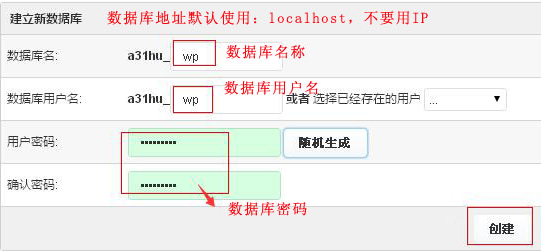
修改数据库密码
创建后会显示你的数据库主机:localhost、数据库名、数据库用户名和密码,将这些信息记在你的电脑中,安装网站时需要用到。
数据库管理:可以在此查看到你创建的数据库名、修改数据库密码、下载数据库。
phpmyadmin:通过你创建的数据库用户名和密码可以登录到phpmyadmin中管理数据库。
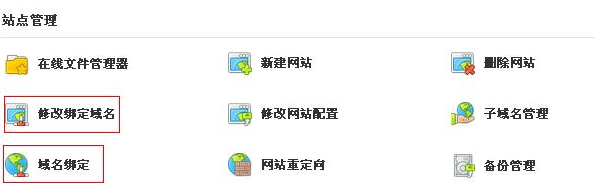
域名管理
修改绑定域名:主域名在空间开通时我们已给你绑定好,可在“修改绑定域名”中查看到,通过该功能可以修改或更换主域名。
域名绑定:可以绑定其他域名,达到多个域名访问同一个站的效果。
如果您感兴趣请继续阅读: